Plateforme: Fenêtres uniquement
Disponible pour : tous les utilisateurs
L’enregistrement d’écran est une fonctionnalité disponible dans AnyDesk 9.0.0 qui vous permet d’enregistrer facilement votre écran, même sans session active. Il est idéal pour capturer les étapes de dépannage, créer des tutoriels ou enregistrer des présentations rapidement et efficacement.
🦉 Pour plus de détails sur l’enregistrement d’écran et les différences entre l’enregistrement de session, reportez-vous à lathis article .
Enregistrement d’un écran
L’enregistrement d’écran est activé par défaut dans chaque client AnyDesk, ce qui le rend accessible à tous les utilisateurs. Cependant, les administrateurs peuvent désactiver cette fonctionnalité dans les paramètres si elle n’est pas requise.
Vous pouvez enregistrer votre écran à l’aide d’AnyDesk en suivant ces étapes :
Dans le client AnyDesk, recherchez la vignette Écran d’enregistrement , puis cliquez sur
 .
. 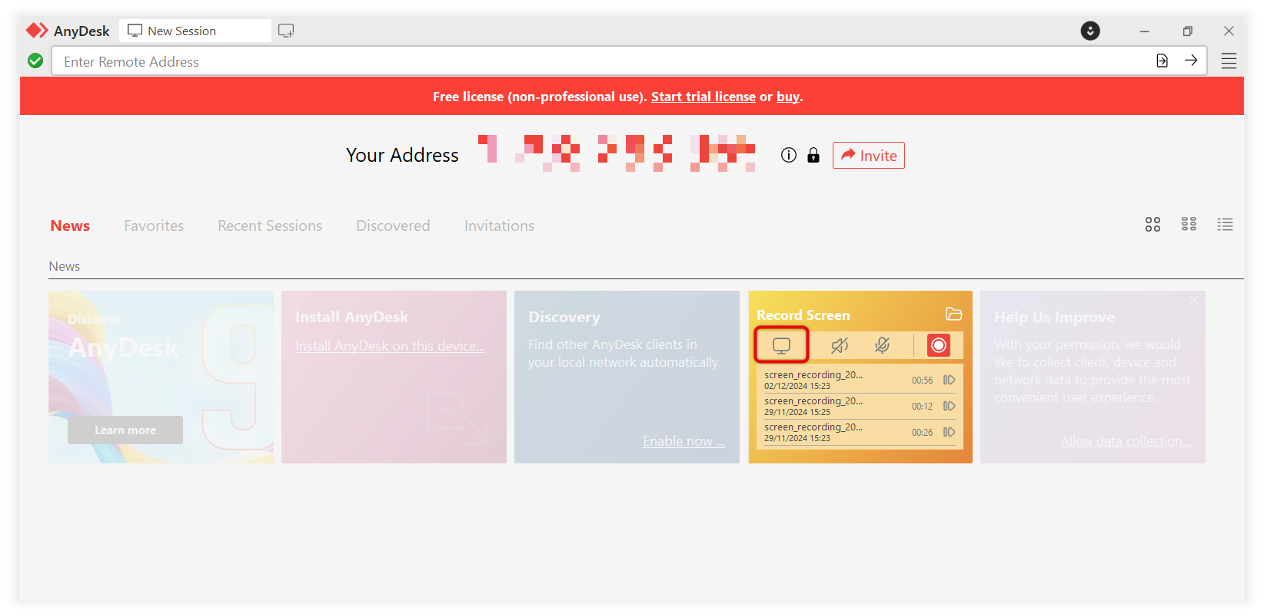
Dans la fenêtre qui s’ouvre, sélectionnez un écran que vous souhaitez enregistrer.
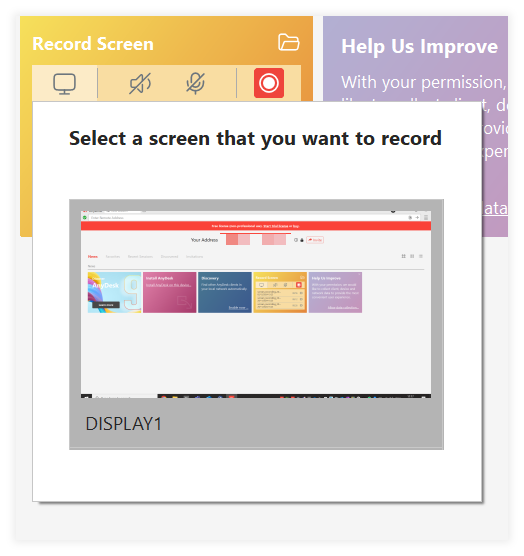
Configurez les paramètres de l’enregistrement d’écran :
Audio - activez cette option pour enregistrer l’audio du système.
Microphone - activez cette option pour enregistrer votre voix.

Cliquez sur Démarrer l’enregistrement.
Pendant l’enregistrement, vous pouvez cliquer sur Pause pour arrêter temporairement ou sur Reprendre pour poursuivre l’enregistrement.

Cliquez sur Arrêter pour terminer l’enregistrement. Le fichier sera enregistré sur votre appareil.
Vous pouvez modifier l’emplacement d’enregistrement dans les paramètres. Les enregistrements d’écran sont sauvegardés par défaut dans :
C:\Users\user\Videos\AnyDesk\screen recordingsVoir tous les enregistrements d’écran
Le système affiche les 3 dernières vidéos enregistrées dans une liste, indiquant le nom, la date, la durée et un bouton Lecture de chaque vidéo. Pour lire un enregistrement dans AnyDesk, cliquez sur le bouton Lecture de la vidéo souhaitée.
.png)
Pour accéder à tous les enregistrements, cliquez sur l’icône Dossier . Cela ouvre une liste de toutes les vidéos enregistrées, avec leur nom, leur taille et leur date.
À partir de cette liste, vous pouvez :
Lisez les enregistrements en double-cliquant dessus.
Renommez les enregistrements en cliquant avec le bouton droit de la souris et en sélectionnant Renommer.
Triez les enregistrements par date, nom, taille.
Par défaut, les enregistrements sont sauvegardés à l’adresse suivante :
C:\Users\user\Videos\AnyDesk\screen recordings à moins que vous ne choisissiez un autre emplacement dans les paramètres.
Configurer les paramètres
Vous pouvez configurer les paramètres de l’enregistrement d’écran, y compris la sortie audio, l’entrée du microphone et le chemin d’enregistrement de l’écran.
Pour accéder aux paramètres d’enregistrement d’écran :
Ouvrez le client AnyDesk sur votre appareil.
Dans le coin supérieur droit, cliquez et
.png) sélectionnez Enregistrement d’écran.
sélectionnez Enregistrement d’écran. Sur la page Enregistrement d’écran , ajustez les paramètres en fonction de vos besoins.
.png)